
时间:2021-02-24 18:38:04 来源:www.win10xitong.com 作者:win10
windows系统非常经典,我们在办公和娱乐的时候都会用它。你在使用系统的时候有没有遇到win10系统电脑内存怎么看问题呢?win10系统电脑内存怎么看问题对于很多新手来说就不太容易自己解决,大部分时候都会去求助别人,先冷静,我们马上就开始动手来解决win10系统电脑内存怎么看的问题,我们只需要参考这个操作方法:1.进入win10桌面,鼠标右键任务栏,在弹出的菜单中选择任务管理器打开。2.在打开的任务管理器姐买你中点击性能选项,然后在界面的左侧我们就可以看到内存的大小,使用情况等信息了就简简单单的解决了。以下内容图文并茂的教你win10系统电脑内存怎么看的具体操作技巧。
推荐系统下载:win10专业版
有朋友买电脑的时候没看电脑配置。买完电脑,他们发现电脑卡住了。这可能是因为你的内存不足。如何检查内存大小?让我们来看看我的是如何工作的。
你觉得win10电脑内存怎么样
1.进入win10桌面,右键单击任务栏,从弹出菜单中选择任务管理器打开。
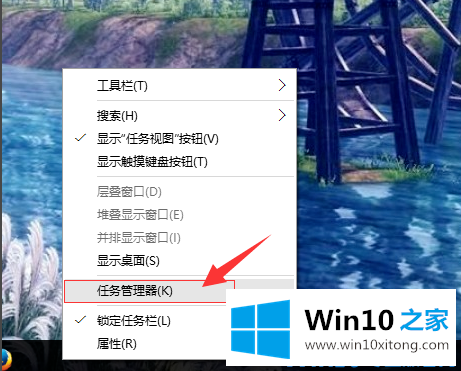
2.点击open task manager中的performance选项为您购买,然后我们可以在界面左侧看到内存大小、使用情况等信息。
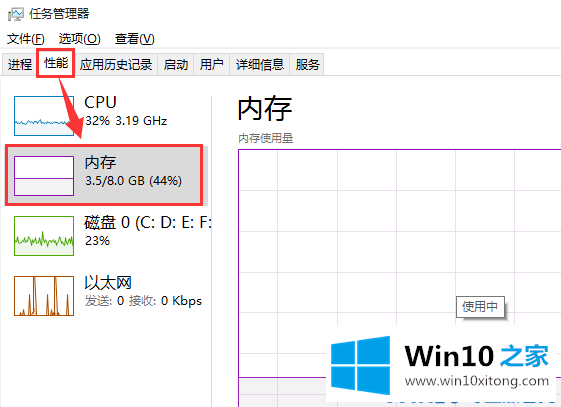
现在我知道win10电脑的内存是什么样子了。希望对你有帮助。
win10系统电脑内存怎么看的具体操作技巧就给大家分享到这里了,如果你有更好更快的解决方法,那可以给本站留言,小编也一起来共同学习。